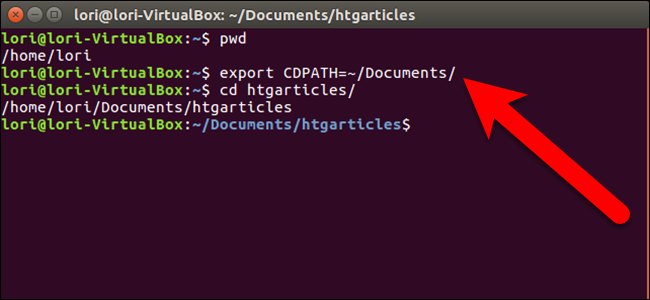
De forma predeterminada, la ventana Terminal en Linux se abre en su directorio de inicio. Para cambiar a cualquier directorio que no esté directamente en el directorio de inicio, debe proporcionar la ruta completa o usar el comando «cd» varias veces.
Por ejemplo, trabajo habitualmente con varios directorios dentro del directorio Documentos, que se encuentra en el directorio de inicio. Me gustaría poder acceder a carpetas en el directorio Documentos sin tener que escribir cd Documentsprimero (o proporcionar la ruta completa del archivo).
¿Suena confuso? He aquí un ejemplo. Digamos que tengo una carpeta llamada htgarticles dentro de mi carpeta Documentos y quiero acceder a ella a través de la terminal.
Comenzaremos abriendo una ventana de Terminal e ingresando el pwdcomando (Imprimir directorio de trabajo) para mostrar que el directorio actual es nuestro directorio de inicio, / home / lori.
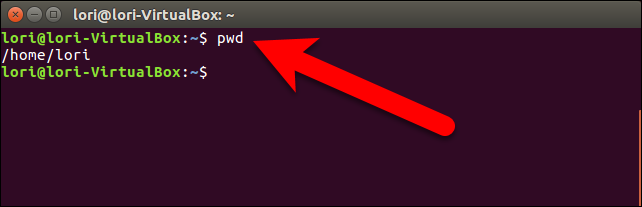
Si escribimos el siguiente comando, obtenemos un error que dice que no existe tal archivo o directorio. Eso es porque no estamos en el directorio de Documentos.
cd htgaricles
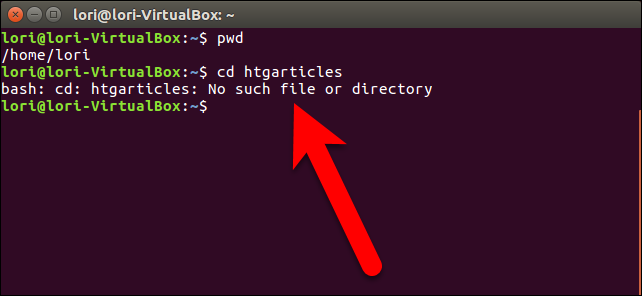
Para llegar al directorio htgarticles, primero tenemos que cambiar al directorio Documentos.
CD Documentos /
Luego, tenemos que cambiar al directorio htgarticles.
cd htgarticles /
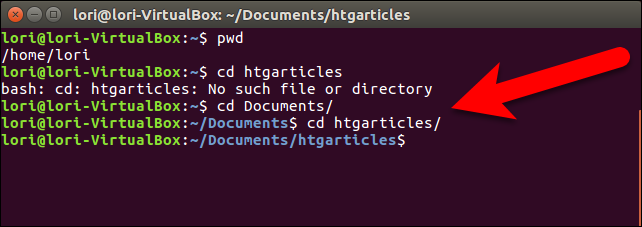
Alternativamente, podríamos escribir arduamente la ruta completa del archivo:
cd ~ / Documentos / htgarticles
Sin embargo, no tiene por qué ser así. Podemos convertir cualquier directorio en el directorio base de la ventana de Terminal, por lo que podemos acceder a sus subdirectorios sin escribir la ruta completa.
En nuestro ejemplo, queremos establecer el directorio Documentos como directorio base, porque todos los directorios con los que trabajo, como htgarticles, están dentro del directorio Documentos. Entonces, escribimos el siguiente comando en el símbolo del sistema y presionamos Enter.
exportar CDPATH = ~ / Documentos /
NOTA: En el comando anterior, exportdebe estar todo en minúsculas y en CDPATHmayúsculas. Reemplace ~/Documents/con la ruta al directorio principal que contenga los subdirectorios con los que trabaja con más frecuencia.
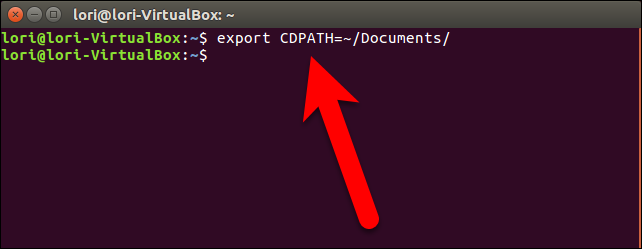
Ahora, aún en nuestra carpeta de inicio, podemos ejecutar cd htgarticlese ir directamente a ~ / Documents / htgarticles.
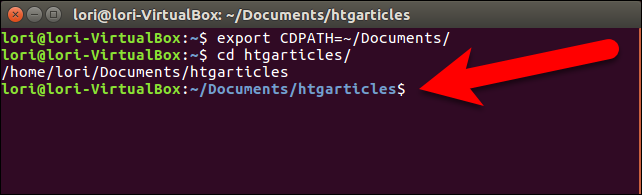
Si desea establecer automáticamente un directorio determinado como directorio base cada vez que abre una ventana de Terminal, puede hacerlo editando el archivo .bashrc. El archivo .bashrc es un script que se ejecuta cada vez que abre una ventana de Terminal, y puede agregarle los comandos que desee. Entonces, podemos agregar el export CDPATHcomando para establecer un directorio específico como directorio principal para cada ventana de Terminal.
Para hacer esto, regrese a su directorio personal si aún no lo ha hecho. Luego, escriba el siguiente comando para abrir el archivo .bashrc. Puede usar el editor de texto que desee, pero vamos a usar gedit en nuestro ejemplo.
gedit .bashrc
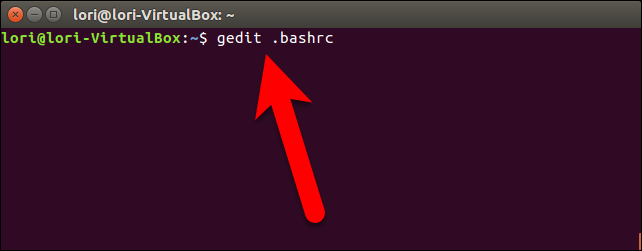
Desplácese hasta la parte inferior del archivo .bashrc y agregue el siguiente comando.
exportar CDPATH = ~ / Documentos /
Nuevamente, reemplácelo ~/Documents/con el directorio principal que contiene los subdirectorios con los que trabaja más.
Puede agregar un comentario sobre el comando para recordar lo que hace el comando. Simplemente coloque un signo de número (#) al principio de la línea y luego cualquier descripción que desee agregar.
Clic en Guardar».
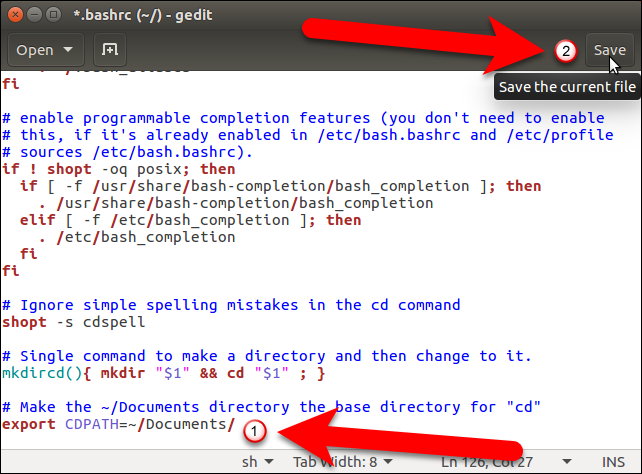
Cierre gedit (o cualquier editor de texto que esté usando) haciendo clic en la «X» en la esquina superior izquierda de la ventana.
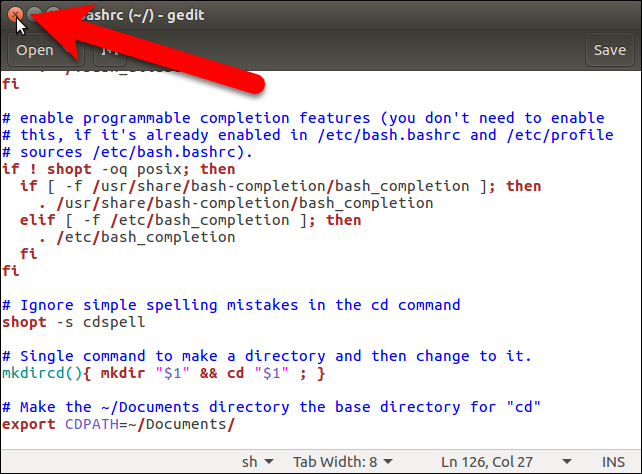
El comando que acaba de agregar al archivo .bashrc no afectará la sesión actual de la ventana de Terminal. Debe cerrar la ventana de Terminal actual y abrir una nueva. Por lo tanto, escriba exiten el indicador y presione Entrar o haga clic en el botón «X» en la esquina superior izquierda de la ventana. Luego, presione Ctrl + Alt + T para abrir una nueva ventana de Terminal.
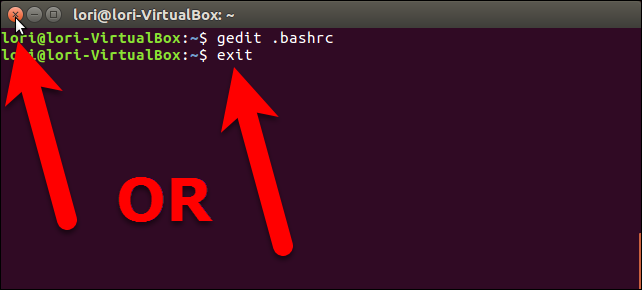
Ahora, aunque el directorio de trabajo actual es el directorio de inicio, puede cambiar directamente a los subdirectorios desde el directorio base que eligió.
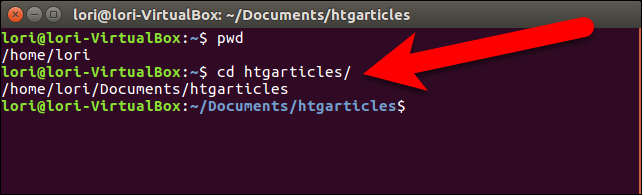
Si desea volver al directorio de inicio como directorio principal en la ventana de Terminal, simplemente abra el archivo .bashrc en un editor de texto y elimine el comando que agregó o comente agregando un signo de almohadilla (#) en el comienzo de la línea. Comentar la línea es útil si desea volver a activar el comando en el futuro. También puede cambiar fácilmente qué directorio desea usar como directorio base simplemente cambiando el directorio en el comando en el archivo .bashrc y guardando el archivo.
Si tiene un directorio específico en el que trabaja la mayor parte del tiempo, también puede agregar un comando al archivo .bashrc que abrirá la ventana de Terminal a ese directorio cada vez .